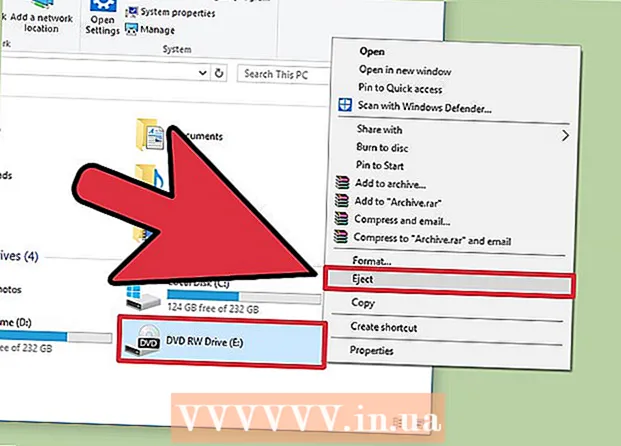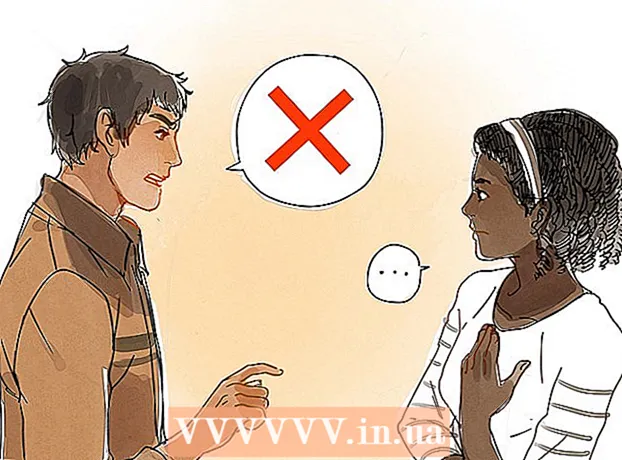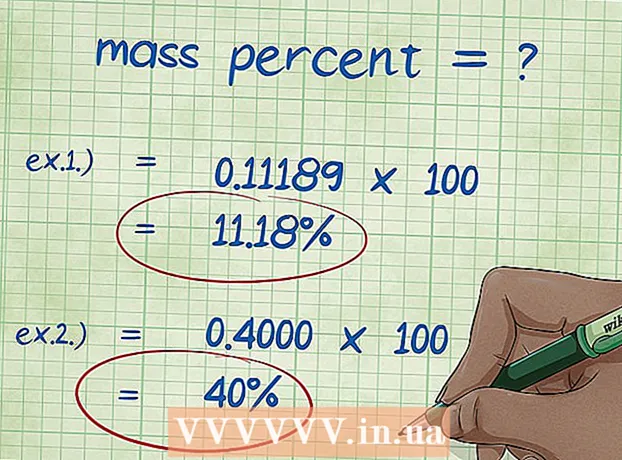Հեղինակ:
Sara Rhodes
Ստեղծման Ամսաթիվը:
14 Փետրվար 2021
Թարմացման Ամսաթիվը:
1 Հուլիս 2024

Բովանդակություն
Skype- ը անվճար տեսազանգի ծրագիր է, շատ հարմար և պարզ: Այն օգտագործելու համար ձեզ հարկավոր է Microsoft հաշիվ, Facebook հաշիվ կամ Skype հաշիվ: Հետևեք այս հոդվածի քայլերին ՝ Skype հաշիվ ստեղծելու համար շատ հեշտ և պարզ դարձնելու համար:
Քայլեր
 1 Բացեք Skype- ի գլխավոր էջը: Կտտացրեք «Միացեք մեզ» հղմանը աջ անկյունում: Դուք կտեղափոխվեք «Ստեղծել հաշիվ» էջ:
1 Բացեք Skype- ի գլխավոր էջը: Կտտացրեք «Միացեք մեզ» հղմանը աջ անկյունում: Դուք կտեղափոխվեք «Ստեղծել հաշիվ» էջ:  2 Ընտրեք ձեր մուտքի մեթոդը: Ինչ վերաբերում է Skype- ին, ընտրության երեք տարբերակ կա: Կարող եք ստեղծել նոր Facebook հաշիվ, օգտագործել առկա Microsoft հաշիվ կամ գրանցվել Skype հաշվի համար:
2 Ընտրեք ձեր մուտքի մեթոդը: Ինչ վերաբերում է Skype- ին, ընտրության երեք տարբերակ կա: Կարող եք ստեղծել նոր Facebook հաշիվ, օգտագործել առկա Microsoft հաշիվ կամ գրանցվել Skype հաշվի համար: - Եթե մուտք եք գործում Microsoft- ի կամ Facebook- ի հաշիվներ, ապա Skype- ից օգտվելու համար անհրաժեշտ է մուտքագրել համապատասխան հաշվի տվյալները: Եթե ստեղծում եք Skype հաշիվ, ապա կարդացեք:
 3 Մուտքագրեք անհրաժեշտ տեղեկատվությունը: Skype հաշիվ ստեղծելու համար հարկավոր է մուտքագրել ձեր անունը և ազգանունը, էլ. Փոստի հասցեն (որը թաքցված կլինի այլ մարդկանց տեսադաշտից), ձեր երկիրը և լեզուն:
3 Մուտքագրեք անհրաժեշտ տեղեկատվությունը: Skype հաշիվ ստեղծելու համար հարկավոր է մուտքագրել ձեր անունը և ազգանունը, էլ. Փոստի հասցեն (որը թաքցված կլինի այլ մարդկանց տեսադաշտից), ձեր երկիրը և լեզուն: - Լրացուցիչ տեղեկությունները ներառում են ծննդյան ամսաթիվը, սեռը, քաղաքը և բջջային հեռախոսի համարը:
- Եթե հաճախ եք ճանապարհորդում, ընտրեք այն երկիրը, որտեղ մտադիր եք ամենից հաճախ օգտվել Skype- ից:
 4 Նշեք ծրագրի օգտագործման նպատակը: Կարող եք ընտրել ՝ հիմնականում աշխատանքի կամ անձնական հաղորդակցության համար: Սա ընտրովի տարբերակ է:
4 Նշեք ծրագրի օգտագործման նպատակը: Կարող եք ընտրել ՝ հիմնականում աշխատանքի կամ անձնական հաղորդակցության համար: Սա ընտրովի տարբերակ է:  5 Եկեք օգտվողի անունով: Մյուսները կկարողանան տեսնել ձեր անունը և օգտագործել այն ձեզ Skype- ում գտնելու համար: Դուք հետագայում չեք կարողանա փոխել ձեր անունը, և եթե այն այլևս ձեզ դուր չի գալիս, ստիպված կլինեք ստեղծել նոր հաշիվ:
5 Եկեք օգտվողի անունով: Մյուսները կկարողանան տեսնել ձեր անունը և օգտագործել այն ձեզ Skype- ում գտնելու համար: Դուք հետագայում չեք կարողանա փոխել ձեր անունը, և եթե այն այլևս ձեզ դուր չի գալիս, ստիպված կլինեք ստեղծել նոր հաշիվ:  6 Ստեղծեք ուժեղ գաղտնաբառ: Քանի որ ձեր Skype- ի կոնտակտները կպարունակեն ձեր ընկերներին և ընտանիքի անդամներին, ինչպես նաև նրանց տվյալները, ձեզ համար կարևոր կլինի ձեր հաշվի համար ուժեղ գաղտնաբառ ստեղծել: Եթե ձեր գաղտնաբառը չափազանց թեթև է, Skype- ը թույլ չի տա օգտագործել այն:
6 Ստեղծեք ուժեղ գաղտնաբառ: Քանի որ ձեր Skype- ի կոնտակտները կպարունակեն ձեր ընկերներին և ընտանիքի անդամներին, ինչպես նաև նրանց տվյալները, ձեզ համար կարևոր կլինի ձեր հաշվի համար ուժեղ գաղտնաբառ ստեղծել: Եթե ձեր գաղտնաբառը չափազանց թեթև է, Skype- ը թույլ չի տա օգտագործել այն:  7 Ընտրեք ձեր Skype հեռարձակման ընտրանքները: Skype- ն առաջարկում է տեղեկագրեր նոր ապրանքների և հատուկ առաջարկների վերաբերյալ: Լռելյայն, նշման տուփերը կստուգվեն, սակայն գրանցման գործընթացին անցնելուց առաջ կարող եք դրանք չեղարկել (առաջարկներով նամակներ չստանալու համար):
7 Ընտրեք ձեր Skype հեռարձակման ընտրանքները: Skype- ն առաջարկում է տեղեկագրեր նոր ապրանքների և հատուկ առաջարկների վերաբերյալ: Լռելյայն, նշման տուփերը կստուգվեն, սակայն գրանցման գործընթացին անցնելուց առաջ կարող եք դրանք չեղարկել (առաջարկներով նամակներ չստանալու համար):  8 Մուտքագրեք captcha (հաստատման կոդը): Այսպիսով, դուք ապացուցում եք Skype- ին, որ հաշիվը ստեղծվում է կենդանի մարդու կողմից, այլ ոչ թե ավտոմատացված ծրագրի: Եթե չեք կարողանում կարդալ կոդը, նոր կոդ ստանալու համար կտտացրեք Թարմացնել կոճակին կամ այն լսելու համար կտտացրեք Լսելու կոճակին:
8 Մուտքագրեք captcha (հաստատման կոդը): Այսպիսով, դուք ապացուցում եք Skype- ին, որ հաշիվը ստեղծվում է կենդանի մարդու կողմից, այլ ոչ թե ավտոմատացված ծրագրի: Եթե չեք կարողանում կարդալ կոդը, նոր կոդ ստանալու համար կտտացրեք Թարմացնել կոճակին կամ այն լսելու համար կտտացրեք Լսելու կոճակին:  9 Կարդացեք օգտագործման պայմանները և գաղտնիության քաղաքականությունը: Համոզվեք, որ համաձայն եք, թե ինչպես է Skype- ը վարում ձեր անձնական տվյալները: Եթե համաձայն եք, ապա կտտացրեք «Համաձայն եմ - Շարունակել» կանաչ կոճակին ՝ ներքևի էջում:
9 Կարդացեք օգտագործման պայմանները և գաղտնիության քաղաքականությունը: Համոզվեք, որ համաձայն եք, թե ինչպես է Skype- ը վարում ձեր անձնական տվյալները: Եթե համաձայն եք, ապա կտտացրեք «Համաձայն եմ - Շարունակել» կանաչ կոճակին ՝ ներքևի էջում:  10 Ներբեռնեք և օգտագործեք Skype- ը: Ձեր հաշիվը ստեղծվելուց հետո կարող եք ներբեռնել և սկսել օգտագործել Skype- ը: Դուք կարող եք տեսնել մի էջ, որն առաջարկում է «Skype վարկ» գնելը: Պետք չէ դա անել, եթե մտադիր չէիք այն գնել ինքներդ: Skype վարկը օգտագործվում է բջջային և ֆիքսված հեռախոսներին ցածր և սակագներով միջազգային և տեղական զանգերի համար. Skype- ի այլ օգտվողներին զանգերը միշտ անվճար են:
10 Ներբեռնեք և օգտագործեք Skype- ը: Ձեր հաշիվը ստեղծվելուց հետո կարող եք ներբեռնել և սկսել օգտագործել Skype- ը: Դուք կարող եք տեսնել մի էջ, որն առաջարկում է «Skype վարկ» գնելը: Պետք չէ դա անել, եթե մտադիր չէիք այն գնել ինքներդ: Skype վարկը օգտագործվում է բջջային և ֆիքսված հեռախոսներին ցածր և սակագներով միջազգային և տեղական զանգերի համար. Skype- ի այլ օգտվողներին զանգերը միշտ անվճար են:
Խորհուրդներ
- Ձեզ համար օգտակար կլինի հասկանալ ներքևի Skype պատուհանի կոճակների և պատկերակների նպատակը: Եթե զանգի ընթացքում այս պատկերակներից մեկը կարմիր գծերով հատվում է, ապա այս կոճակի գործառույթը չի գործում: Եթե ձեր ձայնը չի աշխատում, ստուգեք ձեր համակարգչի համապատասխան բարձրախոսի պատկերակը (կարմիր գծերը, որոնք հատվել են):